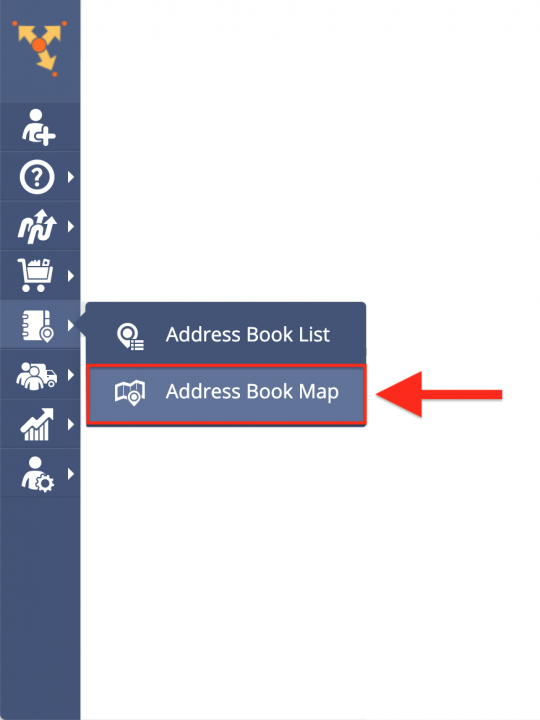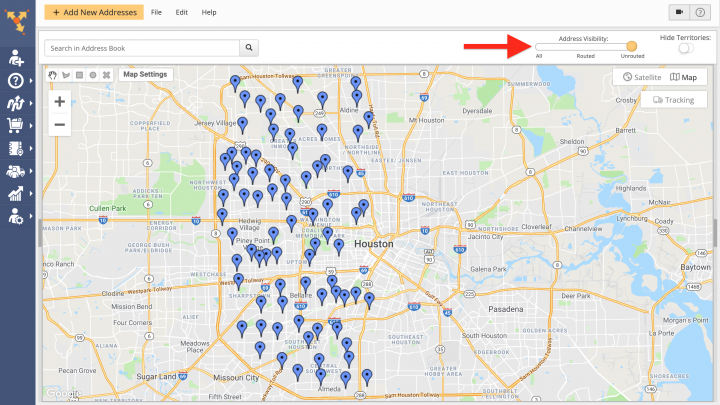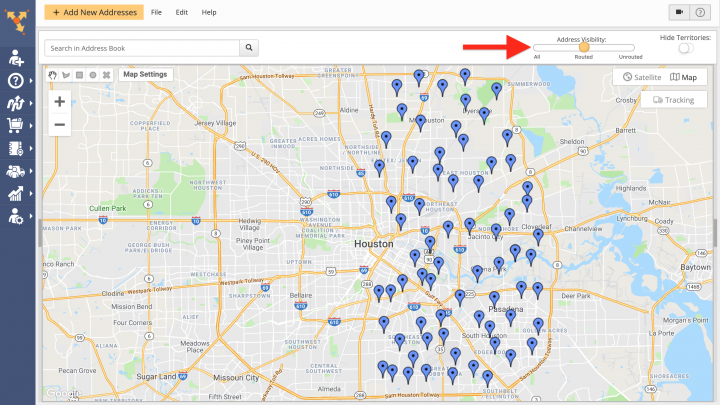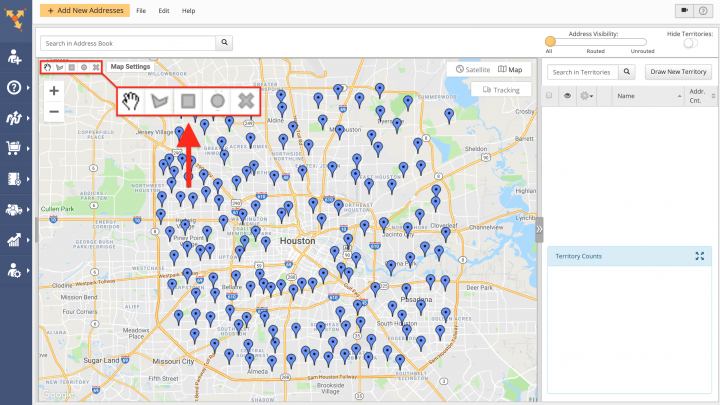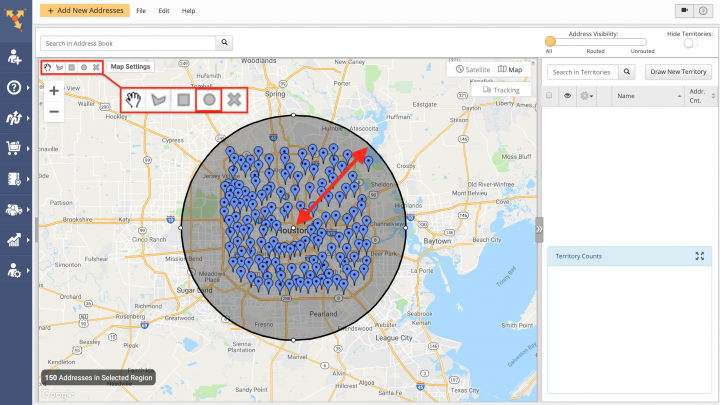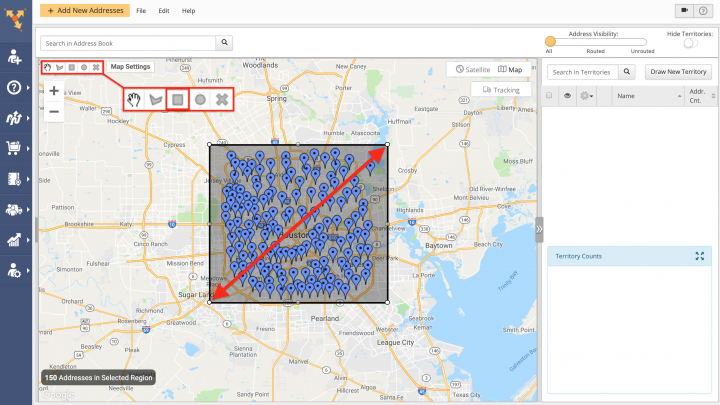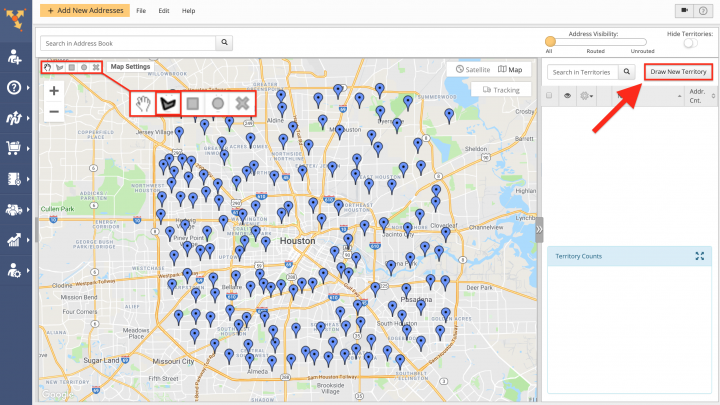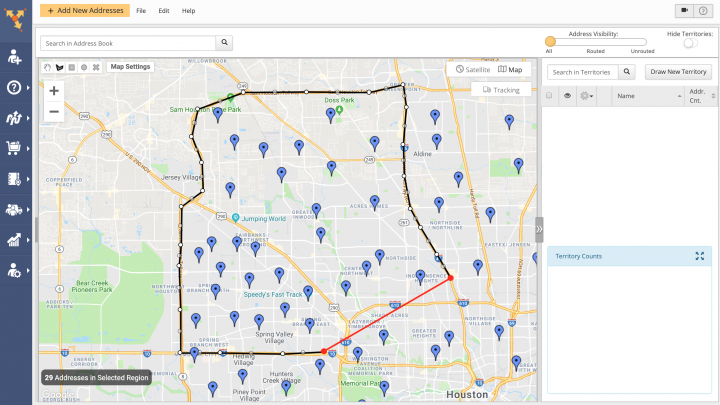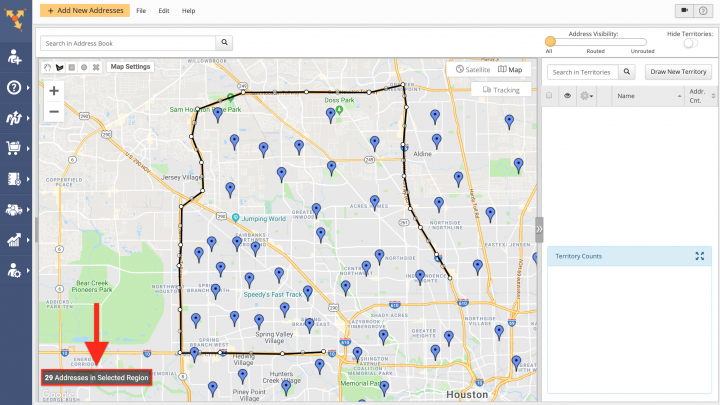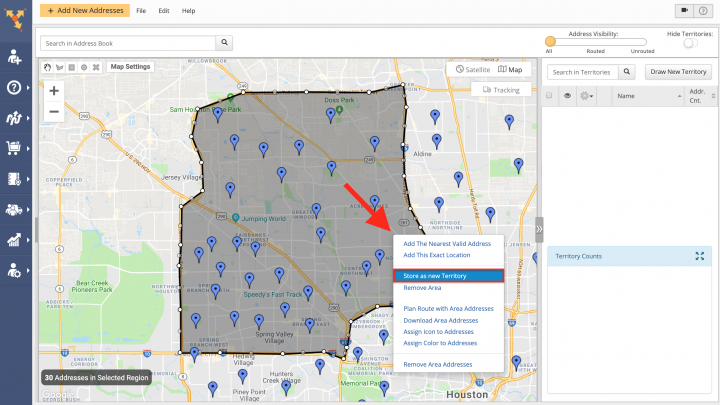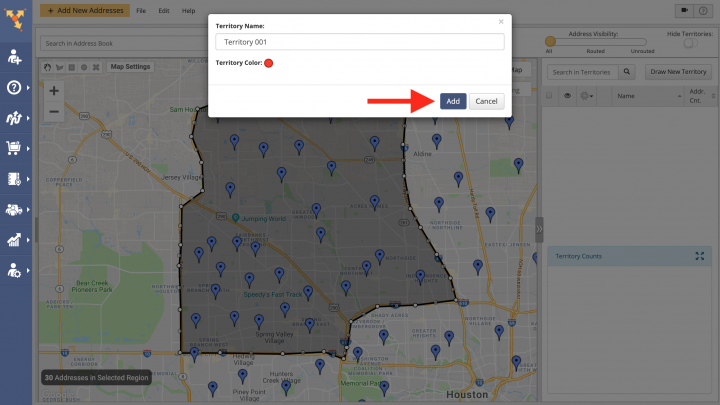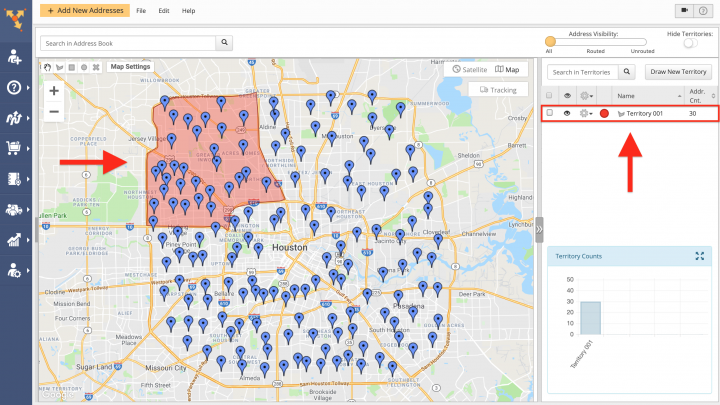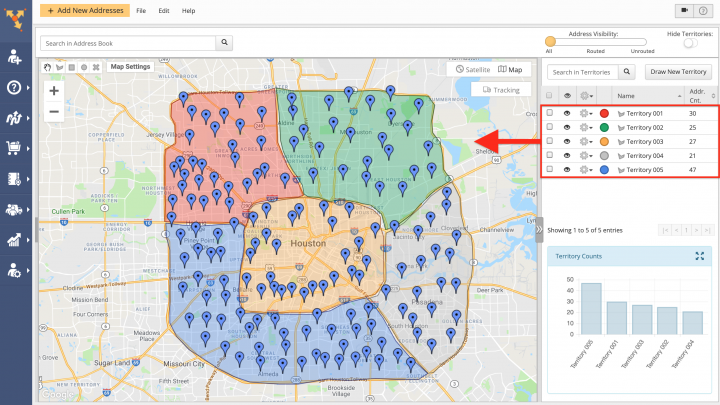Bản đồ sổ địa chỉ – Tạo lãnh thổ với địa chỉ của bạn
Khi lập kế hoạch tuyến đường, bên cạnh việc tìm được trình tự các điểm dừng hiệu quả nhất, bạn cũng cần tìm ra cách tối ưu nhất để giao nhiệm vụ phù hợp cho các thành viên trong nhóm thích hợp. Thay vì lập kế hoạch các tuyến đường có quy mô quá lớn và khiến nhân viên của bạn phải di chuyển qua lại khắp thành phố, khả năng lập bản đồ lãnh thổ của Route4Me cho phép bạn chia nhỏ khu vực kinh doanh thành các lãnh thổ có kích thước tối ưu và chỉ định từng tài xế giao hàng, đại diện bán hàng tại hiện trường, kỹ thuật viên dịch vụ hiện trường hoặc một nhân viên hiện trường khác đến lãnh thổ phù hợp nhất. Do đó, họ sẽ không cần phải di chuyển thêm dặm nào để rồi lãng phí thời gian quý giá, thay vào đó bạn sẽ tiết kiệm chi phí nhiên liệu, cũng như cải thiện hiệu quả tổng thể của các hoạt động định tuyến của bạn. Ngoài ra, nếu doanh nghiệp của bạn có cường độ logistics cao, cung cấp nhiều dịch vụ yêu cầu nhân viên có thể sử dụng nhiều loại thiết bị hoặc có các kỹ năng khác nhau, bạn có thể sử dụng tính năng lập bản đồ lãnh thổ của Route4Me để tạo lãnh thổ riêng biệt cho từng dịch vụ bạn cung cấp và sau đó chỉ định đúng nhân viên đến các vùng lãnh thổ cho phù hợp.
Để sử dụng khả năng lập bản đồ lãnh thổ của Route4Me và tạo lãnh thổ với địa chỉ khách hàng hay bất kỳ vị trí thực tế nào khác, trước tiên, hãy chuyển đến “Bản đồ sổ địa chỉ” từ menu điều hướng.
Trước khi tạo lãnh thổ mới, bạn chỉ có thể hiển thị trên bản đồ những địa chỉ đã được sử dụng trong các tuyến đường cũng như các địa chỉ chưa được định tuyến. Để chỉ hiển thị trên bản đồ những địa chỉ chưa được sử dụng trong các tuyến đường, hãy kéo nút chuyển đổi “Chế độ hiển thị địa chỉ” ở góc trên cùng bên phải của màn hình đến vị trí “Chưa được định tuyến“.
Để chỉ hiển thị trên bản đồ những địa chỉ đã được sử dụng để lập kế hoạch tuyến đường, hãy kéo nút chuyển đổi “Hiển thị địa chỉ” ở góc trên cùng bên phải của màn hình đến vị trí “Đã được định tuyến“.
Để tạo lãnh thổ mới với danh sách các địa chỉ, trước tiên, bạn cần vẽ một khu vực xung quanh các địa chỉ mà bạn muốn đưa vào lãnh thổ đó. Để làm điều này, hãy sử dụng một trong các công cụ vẽ ở góc trên cùng bên trái của màn hình.
Để vẽ một khu vực hình tròn, trước tiên, hãy chọn công cụ vẽ hình tròn ở góc trên cùng bên trái của màn hình. Tiếp theo, kéo con trỏ ra ngoài từ trung tâm của khu vực và sau đó thả nó vào vị trí ưa thích.
Để vẽ một khu vực hình chữ nhật, trước tiên, hãy chọn công cụ vẽ hình vuông ở góc trên cùng bên trái của màn hình. Tiếp theo, trên bản đồ, nhấp chuột trái vào một điểm bạn muốn bắt đầu vẽ khu vực và sau đó kéo và thả góc của khu vực tại vị trí mà bạn muốn hoàn chỉnh khu vực đó trên bản đồ.
Để vẽ một khu vực có hình dạng tùy chỉnh, trước tiên, hãy chọn công cụ vẽ tương ứng ở góc trên cùng bên trái của màn hình. Ngoài ra, hãy nhấp vào nút “Vẽ Lãnh thổ Mới” ở góc trên cùng bên phải của màn hình.
Tiếp theo, nhấp chuột trái vào điểm trên bản đồ nơi bạn muốn bắt đầu vẽ khu vực và sau đó tiếp tục vẽ khu vực theo từng điểm. Để hoàn thành thao tác này, hãy nối điểm đầu tiên của khu vực với điểm cuối cùng. Ngoài ra, bạn có thể nhấp đúp chuột trái vào một điểm cụ thể trên bản đồ và khu vực này sẽ tự động kết nối điểm đầu tiên với điểm cuối cùng.
Khi vẽ một khu vực, bạn có thể kiểm tra xem có bao nhiêu địa chỉ được đưa vào khu vực này ở góc dưới cùng bên trái của màn hình.
Để tạo lãnh thổ mới từ khu vực đã vẽ, trước tiên, nhấp chuột phải vào khu vực này, sau đó chọn “Lưu trữ dưới dạng lãnh thổ mới” từ menu của khu vực đó.
Tiếp theo, nhập tên của lãnh thổ mới vào trường tương ứng và sau đó nhấp vào “Màu lãnh thổ” để chọn màu biểu thị cho lãnh thổ trên bản đồ. Để lưu lãnh thổ, hãy nhấp vào nút “Thêm“.
Khi lãnh thổ mới được tạo, lãnh thổ đó sẽ được thêm vào danh sách tất cả các lãnh thổ ở phía bên phải của màn hình và hiển thị trên bản đồ với màu đã chọn. Tìm hiểu cách xem và chỉnh sửa lãnh thổ.
Lặp lại quy trình này để tạo thêm lãnh thổ và phân chia khu vực kinh doanh của bạn thành nhiều phần. Bạn nên đánh mã màu cho các lãnh thổ của mình và đặt tên dễ nhận dạng cho từng lãnh thổ (ví dụ: tên của khu vực địa lý, tên của dịch vụ được cung cấp trong lãnh thổ tương ứng, v.v.). Tìm hiểu cách lập kế hoạch tuyến đường với các vùng lãnh thổ.
Visit Route4Me Marketplace to Check Out More Add-Ons:
- Optimization
Address Book and Territories Planning
- Route Optimization
Commercial Vehicle & Truck Routing
- Operations
Audit Logging and Activity Stream